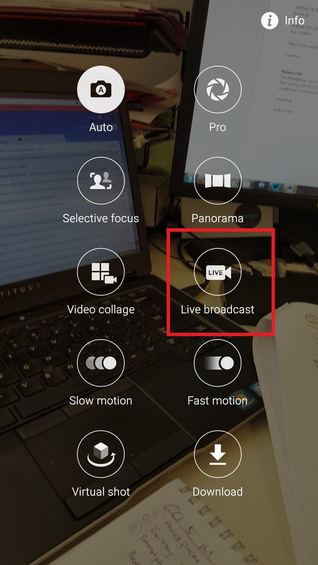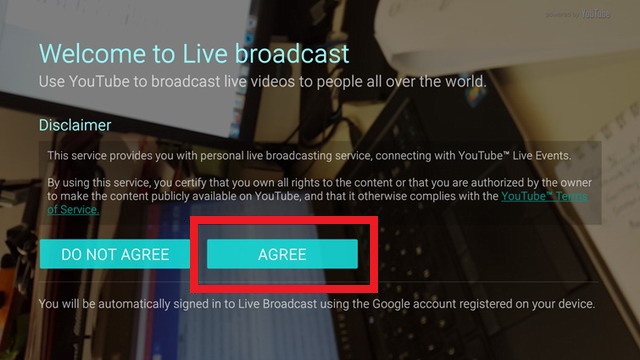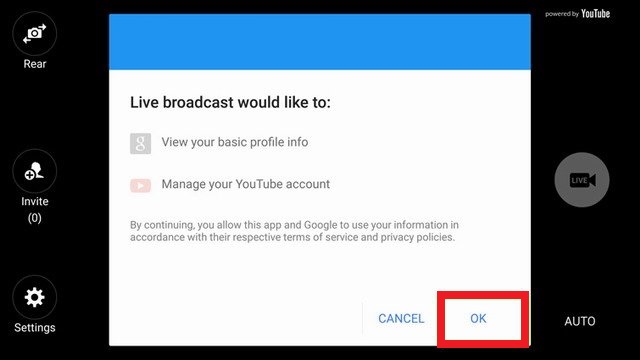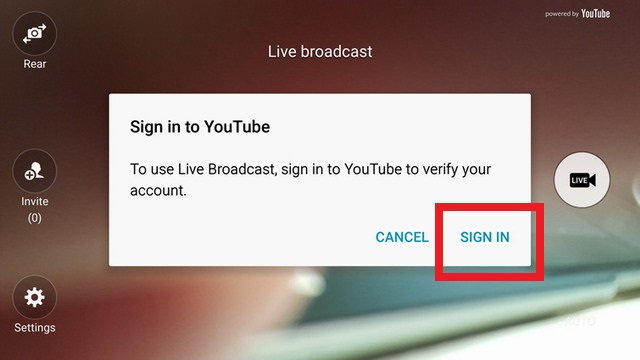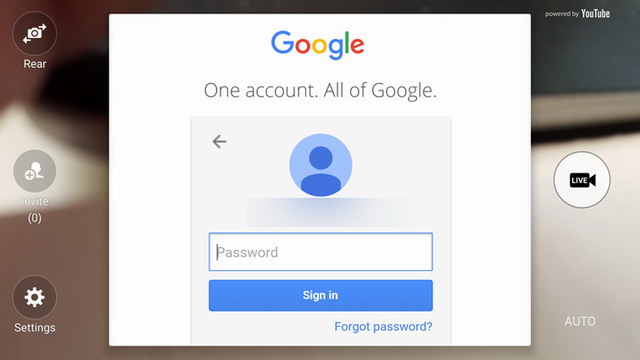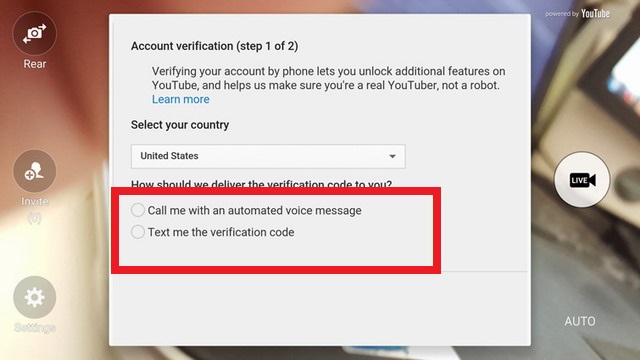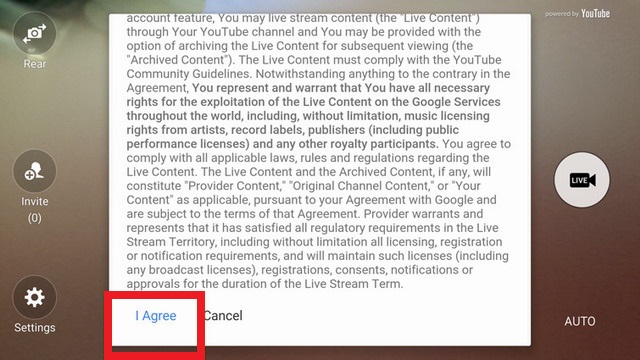L’une des caractéristiques les plus remarquables des derniers phablets de Samsung est leur capacité à diffuser sur YouTube. Avec le Galaxy Note 5 ou le S6 Edge Plus, vous pouvez diffuser en direct un flux depuis les caméras de votre téléphone directement vers votre public sur YouTube, ce qui vous évite d’avoir à brancher un appareil photo ou votre téléphone sur votre ordinateur. Voici comment le faire vous-même.
Les étapes suivantes ont été prises sur un Galaxy Note 5, mais sont les mêmes sur un S6 Edge Plus.
1. Ouvrez l’application Appareil photo.
2. Appuyez sur le bouton Mode en bas à gauche.
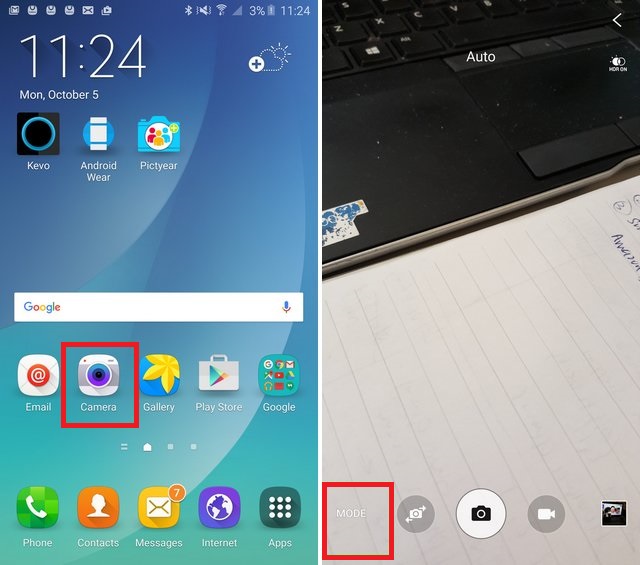
3. Sélectionnez le mode Diffusion en direct.
4. Acceptez l’avertissement.
5. Autorisez Live Broadcast à utiliser votre compte YouTube.
6. Appuyez sur Connexion pour vous connecter à votre profil YouTube ou Google.
7. Entrez vos informations d’identification YouTube ou Google.
8. Sélectionnez votre méthode de vérification en deux étapes.
9. Acceptez les termes et conditions après avoir lu et compris les détails.
10. Remplissez le titre de votre diffusion en appuyant sur le nom par défaut généré.
11. Appuyez sur Terminé sur votre clavier.
12. Invitez des personnes dans votre flux en appuyant sur le bouton du milieu à gauche de l’écran ou modifiez les autorisations de visionnement en cliquant sur le titre du flux.
13. Sélectionnez les amis auxquels vous souhaitez afficher le flux, puis appuyez sur Terminé en haut à droite.
14. Appuyez sur le bouton Déclencheur en direct à droite pour lancer la diffusion. Vous pouvez modifier les paramètres tels que la résolution vidéo, la confidentialité, la sauvegarde automatique ou l’économie d’énergie de l’écran en appuyant sur le bouton en forme de roue dentée en bas à gauche ou en basculant sur l’icône située en haut à gauche.
15. Appuyez à nouveau sur le déclencheur une fois que vous avez terminé pour terminer votre émission. Pendant le streaming, vous pouvez basculer entre les caméras avant et arrière, ainsi que partager votre lien de diffusion vers plus d’amis. Vous serez également en mesure de voir combien de temps vous avez diffusé et combien de goûts et de déceptions vous avez reçu.
16. Appuyez sur le bouton Partager pour télécharger votre vidéo sur YouTube, où elle sera diffusée tant que YouTube sera ouvert.